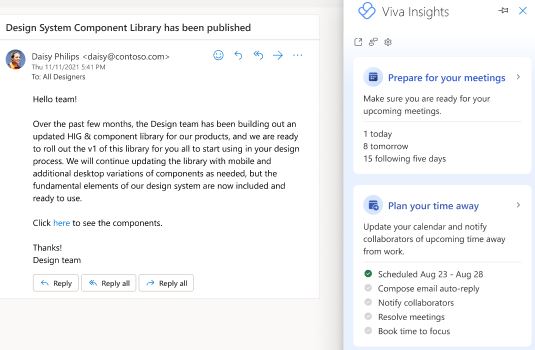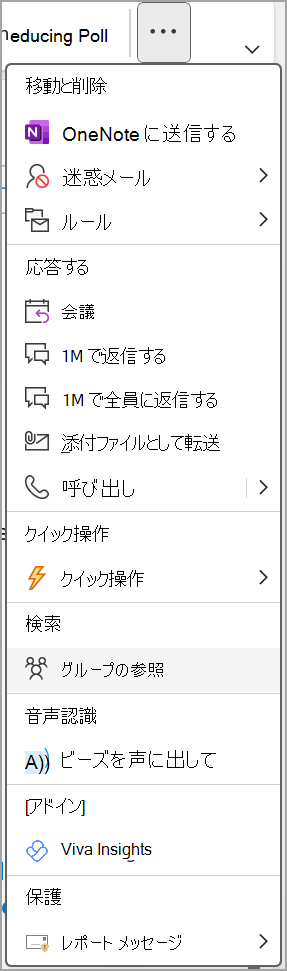Viva Insights Outlook アドインについて
適用先
Microsoft Viva Insights要素は、さまざまなMicrosoft Office 365および Microsoft 365 プランのユーザーに対してさまざまなレベルで使用できます。 詳細については、「Viva Insightsの環境要件」と「プランの概要を確認する方法」を参照してください。 「Outlook アドインの前提条件」も参照してください。
Viva Insights Outlook アドインは、Microsoft Outlook エクスペリエンスの拡張機能です。 このアドインは Outlook 内で機能し、フォーカス時間の取得、仕事関係の維持、仕事からの時間の計画、全体的なワーク ライフ バランスの向上に役立ちます。
アドインを開く
次のいずれかの環境でViva Insights Outlook アドインを開きます。
-
Microsoft Outlook の [ホーム] リボンを開きます。
-
[その他のコマンド (...)] >Viva Insightsを選択します。
-
Outlook on the webを開きます。
-
メール メッセージを開きます。
-
メール メッセージの右上隅にある [ アプリ ] を選択します。
-
一覧から [Viva Insights] を選択します。
注: アドインをクイック アクセス ウィンドウに ピン留め できます。
-
Outlook for Mac を開きます。
-
リボンで省略記号 (...) を選択し、[Viva Insights] を選択します。
注: Viva Insights アドインが表示されない場合は、アドインの前提条件を参照してください。
アドインを使用する
Viva Insights アドインを開くと、右側の (Viva Insights) ウィンドウに多数のカードが表示されます。 これらのカードには、集中したり、離れて準備したりするのに役立ついくつかの提案が用意されています。 これらの各カードとその使用方法の詳細については、「Outlook でMicrosoft Viva Insightsを使用する」を参照してください。
アドインをピン留めする
Outlook on the webで、アクセスしやすくするためにアドインをピン留めします。
-
[メール]>[アクションのカスタマイズ] > [設定 ] (歯車) アイコンを選択します。
-
[メッセージ画面] で、[Viva Insights] を選択します。
-
Teams または Web でViva Insights アプリを開きます。
-
右上にある省略記号 (...) を選択し、[ 設定] を選択します。
-
左側のウィンドウで [プライバシー] を選択します。
-
Insights Outlook アドインの切り替えを [オン] から [オフ] または [オフ] から [オン] に切り替えます。
-
[変更の保存] を選択します。
注: 保存した変更が有効になるまでに最大 24 時間かかる場合があります。
自分をオプトアウトした場合、または管理者がオプトアウトした場合は、いつでもオプトバックして、Viva Insights Outlook アドインへのアクセスを回復できます。
Viva Insights Outlook アドインをオプトアウトする場合は、Outlook リボンからそのアイコンを削除することもできます。
-
Outlook で、[Get Add-ins]\(アドインの取得\) を選択します。
-
左側のナビゲーション ウィンドウで、[マイ アドイン] を選択します。
-
Viva Insightsカードで省略記号 (...) を選択し、[削除] を選択します。
この Outlook アドインは、一般データ保護規則 (GDPR) によって与えられるすべてのデータ主体の権利を保持します。 アドインに表示される分析情報は、ユーザーのみが使用できます。 これらは、電子メールと会議の情報から必要に応じて計算され、メールボックスの外部に保存されることはありません。
さらに、アドインは、初めて開いた後にのみ、分析情報のデータの処理を開始します。 Microsoft がプライバシーを保護する方法について詳しくは、こちらをご覧ください。
Viva Insights Outlook アドインを使用する前に、次の作業を行う必要があります。
-
該当する Microsoft 365 プランを用意し、そのライセンスが付与されてから少なくとも 24 時間が経過します。
-
有効なメールボックスを持っている。 これは、共有メールボックスや、ユーザー メールボックスに変換された共有メールボックスにすることはできません。 最初からユーザー メールボックスである必要があります。 必要に応じて、新しいユーザー メールボックスをプロビジョニングすることをお勧めします。
-
次の場所を指定します。
-
Windows の場合は Microsoft Outlook バージョン 1705 (ビルド 8201.2102) 以降、Mac の場合はバージョン 15.39.1010 以降。
-
Outlook アドインで有効になっているアドイン コマンド。 詳細については、「Outlook 用アドイン コマンド」を参照してください。
-
インターネット エクスプローラーバージョン 10 または 11 がコンピューターにインストールされています。
-
管理者は、 Microsoft 管理センターで既定でアドインを有効にします。 管理者が展開の状態を "オプションで、既定では無効" に設定している場合は、Microsoft Store アドインから Outlook アドインViva Insightsを手動で追加できます。
詳細情報
-
Viva Insightsコミュニティ - コミュニティにアクセスして、他のViva Insightsユーザーとつながり、あなたの経験を共有し、一般的な質問に貢献してサポートを受け、最新の機能やツールを最新の状態に保ってください。